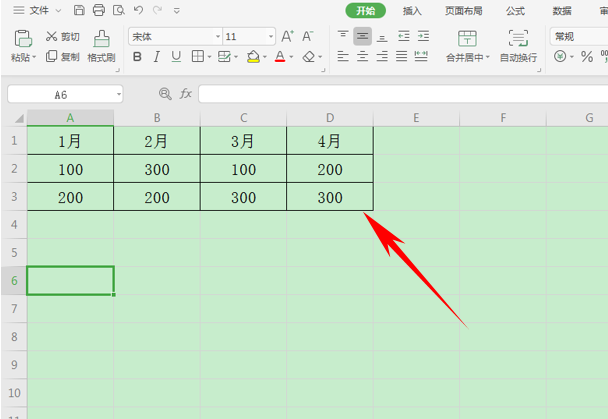WPS表格怎么横竖转换?
2025年08月04日
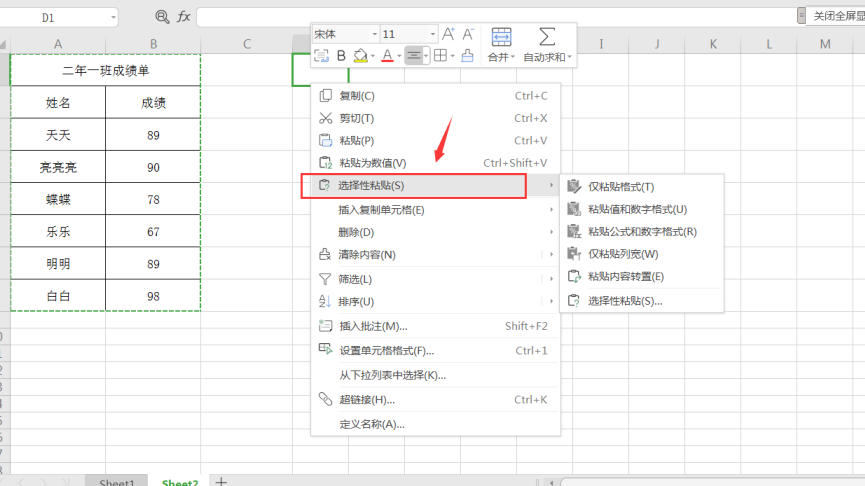
一、引言:为什么要使用 WPS表格横竖转换 功能?
在日常办公中,我们经常需要将表格的行列结构进行互换,例如将横排数据转成竖列格式,以便更直观的展示或分析。这类操作在统计报表、成绩列表、数据对比等场景极为常见。WPS 表格提供了简单、高效的 横竖转换 功能,帮助用户轻松完成这类操作。
二、功能简介:何谓“WPS表格横竖转换”?
“WPS表格横竖转换”指通过“选择性粘贴 → 转置”,即将已复制的区域进行行列互换,或使用 TRANSPOSE 函数进行动态转置:
- 粘贴转置法:复制数据 → 右键“选择性粘贴 → 转置” → 即时完成行列互换。
- TRANSPOSE 函数:输入公式
=TRANSPOSE(…)并使用Ctrl+Shift+Enter提交数组公式,实现动态更新。此方法更适合需要频繁更新的数据表格。
这些方法均得到 WPS 官方文档和教程的明确支持 (wps.cn, WPS表格怎么自动求和?)。
三、详细操作步骤
方法一:使用“选择性粘贴→转置”
- 打开目标 WPS 表格文件。
- 使用
Ctrl + A全选要转换的数据区域,Ctrl + C 复制。
(plus.wps.cn, wps.cn) - 在空白区域右键 → 选择“选择性粘贴” → 勾选“转置” → 点击“确定”。
(wps.cn) - 转换成功后可删除原始区域。适合一次性转换场景,操作直观简单。
方法二:使用 TRANSPOSE 函数
- 在目标单元格区域中输入
=TRANSPOSE(A1:D3)(以实际区域为准)。 - 不要直接回车,而是按
Ctrl + Shift + Enter提交公式。
(wps.cn, plus.wps.cn) - 转换后的表格会随着源数据变化自动更新,适合动态报表或数据变化频繁场景。
四、对比分析:粘贴转换 vs TRANSPOSE 函数
| 特性 | 粘贴转置法 | TRANSPOSE 函数 |
|---|---|---|
| 动态更新 | 否 | ✅ 自动随源数据变化更新 |
| 操作复杂度 | ⭐⭐⭐⭐ 仅需复制和粘贴 | ⭐⭐ 需要输入公式并提交数组形式 |
| 使用场景 | 临时转换、一次性调整 | 多次变动、有联动需求的报表 |
| 兼容性 | 全平台一致支持 | 需使用 Ctrl+Shift+Enter 提交公式支持旧版本 |
综合官方 WPS 学堂与 WPS+ 博客资料:粘贴转置法简单直观,适合多数场景;TRANSPOSE 函数功能更强但学习成本略高。
五、实用技巧与注意事项
- 确保粘贴区域为空,避免覆盖原数据造成丢失。
- 若使用函数转置,请注意选区大小匹配(源行数=目标列数)。
- 若粘贴后格式发生变化,可使用格式刷还原格式。
- 搭配快捷键
Ctrl+Shift+Z或使用“粘贴选择”可更高效完成操作。
(百度经验)
最新文章
为什么很多人不知道WPS能查看硬件配置? 打开WPS → 关于WPS ...
WPS网页版的存在与你的办公痛点 在快节奏的2025年,你是否还...
为什么 WPS AI 助手值得你深入使用? 从 2024 年开始,WPS O...
在进行产品管理、员工档案整理、商品图库整理等工作时,如何...
当你在WPS中准备插入图片时,软件突然弹出错误提示、图片加载...
用WPS写完东西后,最尴尬的事就是“这个文件到底保存到哪里去...